1、打开Photoshop,将GIF文字动图导入到你的ps中去,若GIF过大,那导入时可能会有延迟,请耐心等待,导入后就会看到图层里面自动生成一堆图层,这里的一个图层就代表着GIF动图中的一个关键帧。
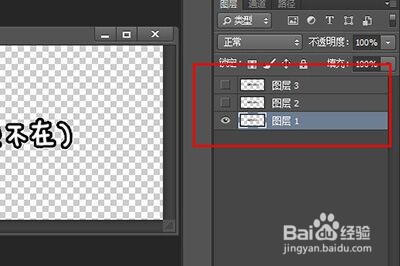
2、接着点击图层栏下方的文件夹按钮【建立新组】新建一个文件夹【组1】,然后选中下面所有图层,拖入到组1文件夹中
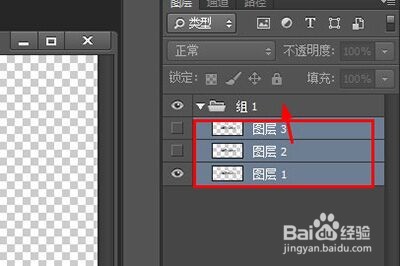
3、这时候可以将你的需要添加的背景图层导入到你的PS中来了。拖进去之后,背景图层将文字图层盖住了,就可以在图层中将背景图层拖放到文字图层的底下,这样文字就显示出来了。

4、若是你想要文字过几秒才显示,那么操作起来也很简单,点击【窗口】—【时间轴】。在时间轴的界面中,复制一个关键帧,然后选中,在图层的窗口中将文字图层隐藏显示即可。

